Aggiornato il 07/03/2025 • Archiviato in: Recupera file di documenti • Soluzioni comprovate
Sebbene si possa essere entusiasti di installare il recente aggiornamento sul proprio sistema operativo Mac o Windows, a volte questo porta a problemi di prestazioni. In un caso, l'aggiornamento del sistema operativo Mac a Mojave ha creato problemi significativi nella fluidità delle prestazioni dell'applicazione InDesign. Non funzionava più rapidamente come prima e in alcuni casi ci volevano 15-20 secondi per caricare un file. Inoltre, l'applicazione si blocca e tutti i dati non salvati che non hanno avuto la possibilità di essere salvati spariscono!
Inoltre, in altri casi, l'interruzione di corrente e l'errore di sistema sono stati collegati all'evento. Se non fosse stato per la perdita dei dati non salvati, non sarebbe stato un problema serio da affrontare. L'articolo presenta due metodi efficaci per recuperare i file di InDesign non salvati.
Indesign è un'applicazione di gestione grafica utilizzata per creare poster, volantini, modificare immagini e controllare la tipografia, tra le altre funzionalità essenziali. È anche uno strumento creativo per creare opuscoli, eBook, opuscoli e riviste. L'estensione del file di un file InDesign è INDD che memorizza informazioni sulla formattazione, file e altro.
Adobe InDesign ha un'interfaccia utente intuitiva che semplifica l'esecuzione di tutte le modifiche con facilità. È possibile aprire facilmente un file Indesign su un'applicazione facendo doppio clic sull'applicazione. In alternativa, puoi fare clic sulla scheda "File", seguita dalla scheda "Nuovo". Ora tocca l'opzione "Documento" per aprire il file Indesign.
Oltre a InDesign di Adobe, tutti i documenti possono essere aperti anche in InCopy, il programma di scrittura professionale di Adobe.
Immagina di lavorare a un opuscolo che dovrai consegnare al tuo cliente entro sera e che stai già esaurendo la scadenza. Ma a causa di qualche sfortunato motivo, che si tratti di un errore di sistema o di un recente aggiornamento, non sei in grado di lavorare in modo efficiente sull'applicazione. Inoltre, potresti aver perso alcuni dei dati non salvati a causa dell'arresto improvviso dell'applicazione. A questo punto, potresti essere preoccupato per l'intera situazione e la scadenza. Ma se riesci a mantenere la calma, ci sono due modi per recuperare file InDesign Mac.
Indesign ha una funzione di ripristino automatico integrata che viene utilizzata per recuperare i file Indesign non salvati. I file non salvati vengono archiviati in un file temporaneo< /a> separato dai file originali sul disco rigido. Sebbene questa funzione funzioni al meglio per recuperare i file, è necessario mantenere un backup adeguato di tutti i file per evitare qualsiasi perdita di dati.
Ecco i passaggi per utilizzare il ripristino automatico su Windows e Mac.
Step 1: apri l'applicazione Adobe Indesign. Solitamente, dopo un arresto improvviso, Adobe Indesign avvia una procedura di ripristino automatico dei file. Se il processo individua un file perso o non salvato, puoi aprirlo nella finestra di InDesign.
Step 2: per salvare la copia permanente dei file recuperati, fai clic su "File" e "Salva progetto con nome". Ora, se i dati non salvati e persi non si aprono automaticamente, può cercare manualmente nella cartella di ripristino.
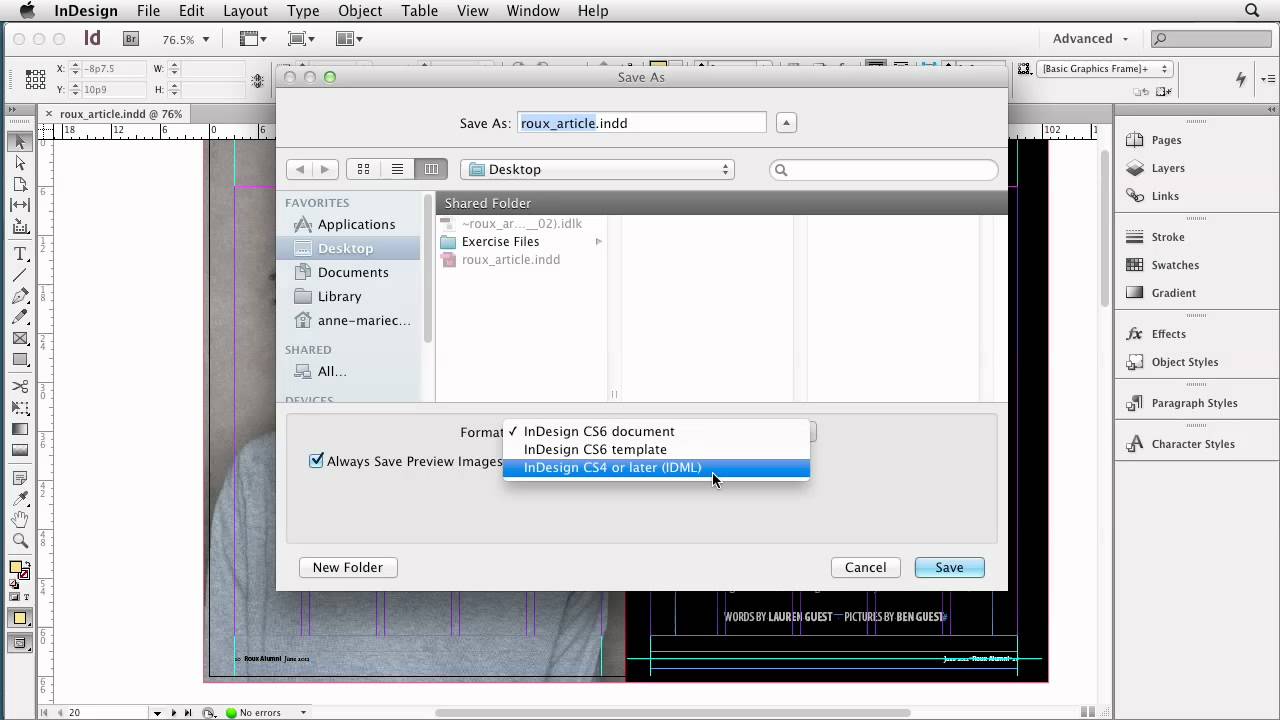
Step 3: se ciò non ha prodotto risultati, puoi cercare una cartella di ripristino nel disco rigido del computer. Segui il comando seguente per accedere alle seguenti cartelle nell'ordine indicato.
Per utenti Windows:
Fai clic su "Utenti" seguito da "Il tuo nome utente". Tocca "Dati app" seguito da "Local" e "Adobe". Ora, fai clic su Indesign, vai su "versione" seguito da "en_US". Tocca su "Cache" e vai a "InDesign Recovery".
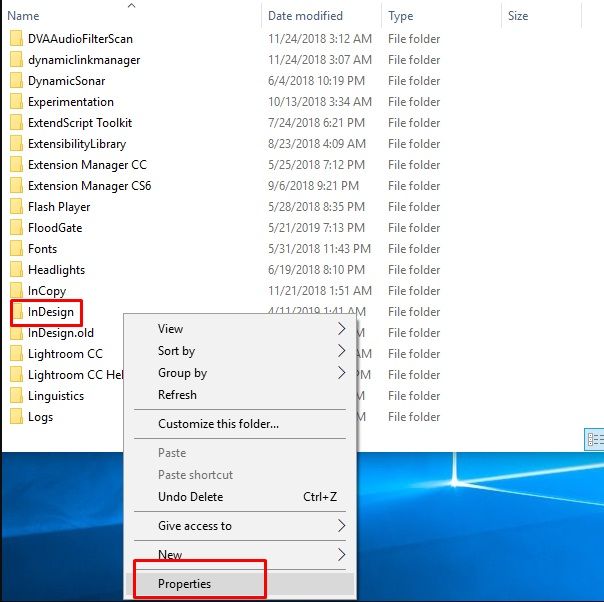
Per utenti Mac:
Segui le cartelle come indicato di seguito,
Step 4: Utenti-> nome utente->Libreria->Cache->Adobe InDesign->Versione->InDesign Recovery. Ora, cerca la cartella di ripristino e vedi se riesci a trovare una bozza del file di ripristino. In tal caso, tocca due volte per aprire il file di ripristino. Poiché non verrebbe salvato sul tuo computer, potrebbe essere etichettato come "Progetto senza titolo_1".
Step 5: fai clic sulla scheda "File" e su "Salva progetto con nome" per salvare la copia permanente del file non salvato, una volta aperto.
Anche se potresti pensare che ogni speranza è andata perduta e che i dati sono stati cancellati, non lo è! È ancora possibile recuperare i file eliminati utilizzando un'applicazione software di recupero dati. Se vuoi sapere come recuperare i file InDesign non salvati, Recoverit è l'opzione migliore per divertirti in tali scenari.
Recoverit è in grado di recuperare tutti i tipi di dati, che si tratti di immagini, audio, video o qualsiasi altro file di dati. Ora, per recuperare il file InDesign, devi scaricare l'applicazione Recoverit sul tuo computer Windows o Mac. Pubblica l'installazione corretta dell'applicazione Recoverit, segui i passaggi indicati di seguito.
Step 1: scegli la posizione
Seleziona l'unità disco rigido della memoria principale dei file InDesign. Tocca la scheda "Start" per scansionare e cercare i file eliminati.

Step 2: scansiona il computer
Non appena Recoverit avvia la scansione, inizierai a ricevere un elenco di tutti i file ripristinabili.

Suggerimento: se non riesci a trovare i tuoi file dopo la scansione, puoi selezionare la modalità "Ripristino completo" per eseguire una scansione approfondita del disco rigido del tuo computer.
Step 3: visualizza in anteprima e recupera i file eliminati
Al termine della scansione, puoi esaminare tutti i file recuperati e visualizzare in anteprima i file recuperati. Ora vai a selezionare i tuoi file e tocca la scheda "Recupera" per recuperarli.

Nota: devi archiviare tutti i file recuperati in una posizione diversa e non nella stessa posizione da cui li hai selezionati in primo luogo.
È abbastanza normale che i file InDesign vengano eliminati a causa di un problema tecnico del sistema. Se conosci la soluzione al problema, ci vogliono solo pochi secondi prima che il problema venga risolto. I due metodi menzionati nell'articolo ti aiuteranno a recuperare i file InDesign su Mac e Windows OS. Poiché i dati possono anche andare persi in un incidente del genere, Recoverit è un'ottima applicazione per recuperarli.
Dove vengono salvati i file di ripristino di Indesign?
Indesign si salva automaticamente?
InDesign può aprire file (.PUB)?
No, InDesign non può aprire file (.PUB). Può aprire solo TIFF, JPEG, BMP, GIF, PCX, PNG e DCS, tra molti altri.
C'è una cronologia in InDesign?
No, InDesign non ha un'opzione Cronologia nel pannello.